电脑怎么调出小键盘,电脑小键盘快速开启指南
![]() 游客
2025-02-26 02:18
83
游客
2025-02-26 02:18
83
电脑键盘突然罢工了?别慌张,小键盘来帮忙啦!
想象你正在电脑前忙碌地敲打着键盘,突然间,键盘上的数字键集体失踪了,只剩下字母和符号。这时候,你可能会想:“这可怎么办,没有数字键,我的工作怎么办?”别担心,今天就来教你几招,轻松调出电脑上的小键盘,让你继续高效工作!

一、虚拟键盘大法
1. 开始菜单召唤术:首先,把鼠标轻轻移到电脑左下角的开始按钮上,然后轻轻一点,一个菜单就会跳出来。
2. 运行小键盘:在这个菜单里,找到“运行”这个选项,轻轻一点,就会弹出一个对话框。
3. 输入“osk”:在这个对话框里,输入“osk”,然后点击“确定”。
4. 小键盘现身:瞬间,你的电脑屏幕上就会弹出一个虚拟键盘,数字键、字母键、符号键一应俱全,就像真的键盘一样!
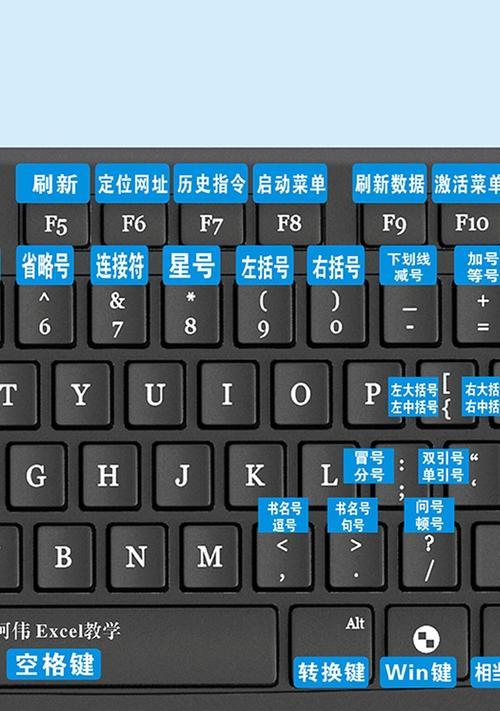
二、设置中心召唤术
1. 进入设置:还是那个开始菜单,这次我们点击“设置”选项,进入设置界面。
2. 轻松使用:在设置界面里,找到“轻松使用”这个选项,轻轻一点,进入轻松使用界面。
3. 键盘设置:在轻松使用界面里,找到“键盘”这个选项,轻轻一点,进入键盘设置界面。
4. 屏幕键盘:在这个界面里,你会看到一个“屏幕键盘”的开关,轻轻一滑,打开它。
5. 小键盘出现:屏幕键盘就会出现在你的电脑屏幕上,你可以像使用真实键盘一样操作它。
三、快捷键召唤术
1. Win键和U键:按下键盘上的Win键(就是那个Windows标志的键)和U键,同时按住,然后松开。?
2. 小键盘出现:恭喜你,小键盘已经成功召唤出来啦!
四、任务栏召唤术
1. 右键点击任务栏:把鼠标移到电脑下方的任务栏上,轻轻一右键,一个菜单就会跳出来。
2. 显示触摸键盘按钮:在这个菜单里,找到“显示触摸键盘按钮”这个选项,轻轻一点,勾选它。
3. 小键盘图标出现:现在,你会在任务栏上看到一个键盘的图标,轻轻一点,小键盘就会出现在你的电脑屏幕上。
五、输入法召唤术
1. 打开输入法:如果你的电脑上安装了输入法,比如搜狗输入法,那么你可以通过输入法来召唤小键盘。
2. 输入法面板:打开输入法,你会看到一个输入法面板,面板上通常会有一个键盘的图标。
3. 软键盘出现:轻轻一点这个键盘图标,小键盘就会出现在你的电脑屏幕上。
六、注意事项
1. 关闭小键盘:使用完小键盘后,记得关闭它,以免占用电脑资源。
2. 切换输入法:如果你需要切换输入法,可以按下键盘上的Ctrl 空格键。
3. 使用快捷键:学会使用快捷键,可以让你更快地调出小键盘。
4. 熟悉操作:多练习几次,熟悉小键盘的操作,这样在关键时刻才能游刃有余。
电脑小键盘的召唤方法有很多,你可以根据自己的喜好和习惯选择合适的方法。希望这篇文章能帮助你轻松调出小键盘,继续你的工作之旅!
转载请注明来自数码俱乐部,本文标题:《电脑怎么调出小键盘,电脑小键盘快速开启指南》
- 最近发表
- 标签列表

